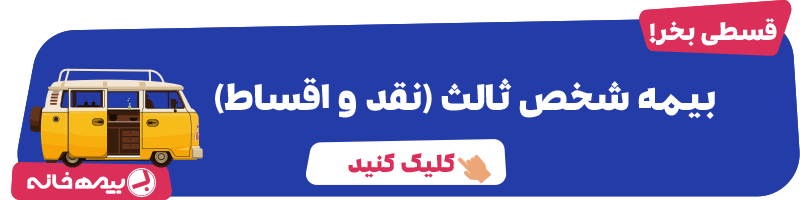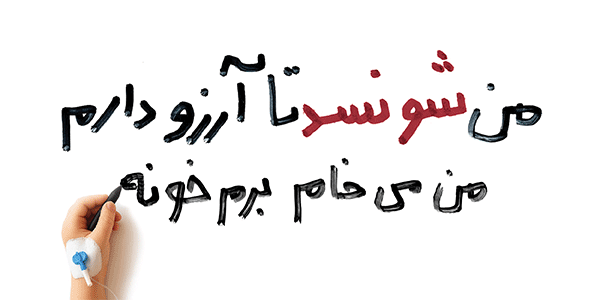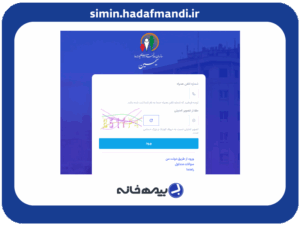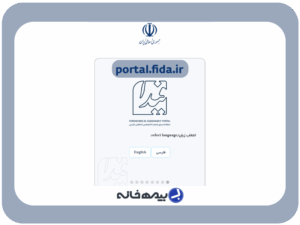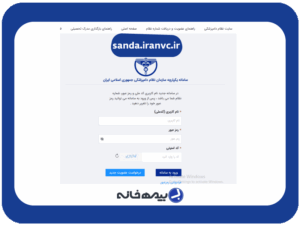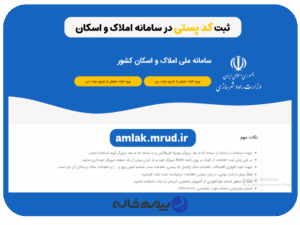پاک کردن حافظه پنهان (کش) مرورگر کروم در ویندوز و اندروید
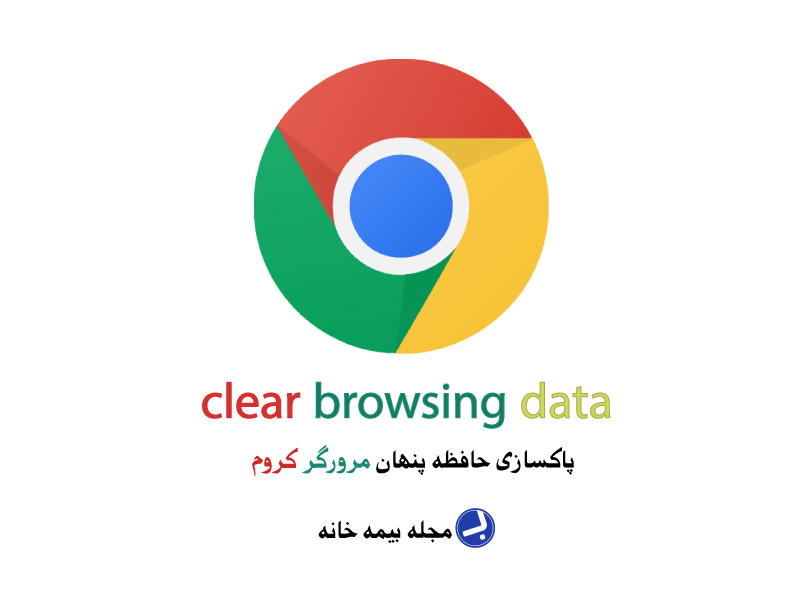
پاک کردن حافظه پنهان (کش) مرورگر کروم در ویندوز و اندروید به سادگی با چند کلیک و لمس، صورت می پذیرد. حافظه پنهان در مرورگرها موجب سریع تر باز شدنِ صفحاتِ وب و مصرف کمتر اینترنت می شود. اما همانطور که این حافظه پنهان مزیت هایی دارد گاهی اوقات نیز موجب بروز مشکل می شود و بایستی آن را پاکسازی نمود. به عنوان مثال، گاهی اوقات تغییراتِ یک صفحه وب برای ما نمایش داده نمی شود زیرا برخی از قسمت های صفحه مذکور در حافظه پنهان ذخیره شده است و مرورگر آنچه در حافظه پنهان خود دارد را به ما نمایش می دهد. لذا با پاک نمودن این حافظه پنهان مشکل برطرف می گردد.
نکته: حافظه پنهان به صورت موقت پاک می شود و بعد از رفتن به صفحاتِ وب، مرورگر مجدداً محتوای این صفحات را (محتوای استاتیک) جهت تسریع در باز شدن آن ها در دفعات بعدی به اصطلاح کَش cache می نماید و این حافظه مجدد ایجاد می شود. لذا بایستی هر چند وقت یکبار این حافظه پاک شود.
جهتِ خرید و آگاهی از طرح های بیمه درمان تکمیلیِ انفرادی و گروهی سامان، از طریق دکمه ذیل اقدام نمایید.
نحوه پاکسازی کش مرورگر کروم در ویندوز
جهت پاکسازی حافظه پنهان یا همان کشِ (cache) مرورگر گوگل کروم در ویندوز، ابتدا همانطور که در تصویر ذیل برایتان مشخص گردیده است، بر روی علامت 3 نقطه که در بالا سمتِ راستِ مرورگر قرار دارد، کلیک نمایید. سپس بر روی گزینه more tools (ابزار بیشتر) کلیک نموده و در نهایت با کلیک بر روی گزینه clear browsing data به مرحله بعد بروید.
نکته: زمانیکه مرورگر کروم باز می باشد، با گرفتن کلید های ترکیبی Ctrl+Shift+Del به صورت هم زمان، بدون نیاز به کلیک روی گزینه های گفته شده، به صورت مستقیم وارد صفحه مورد نظر می شویم.
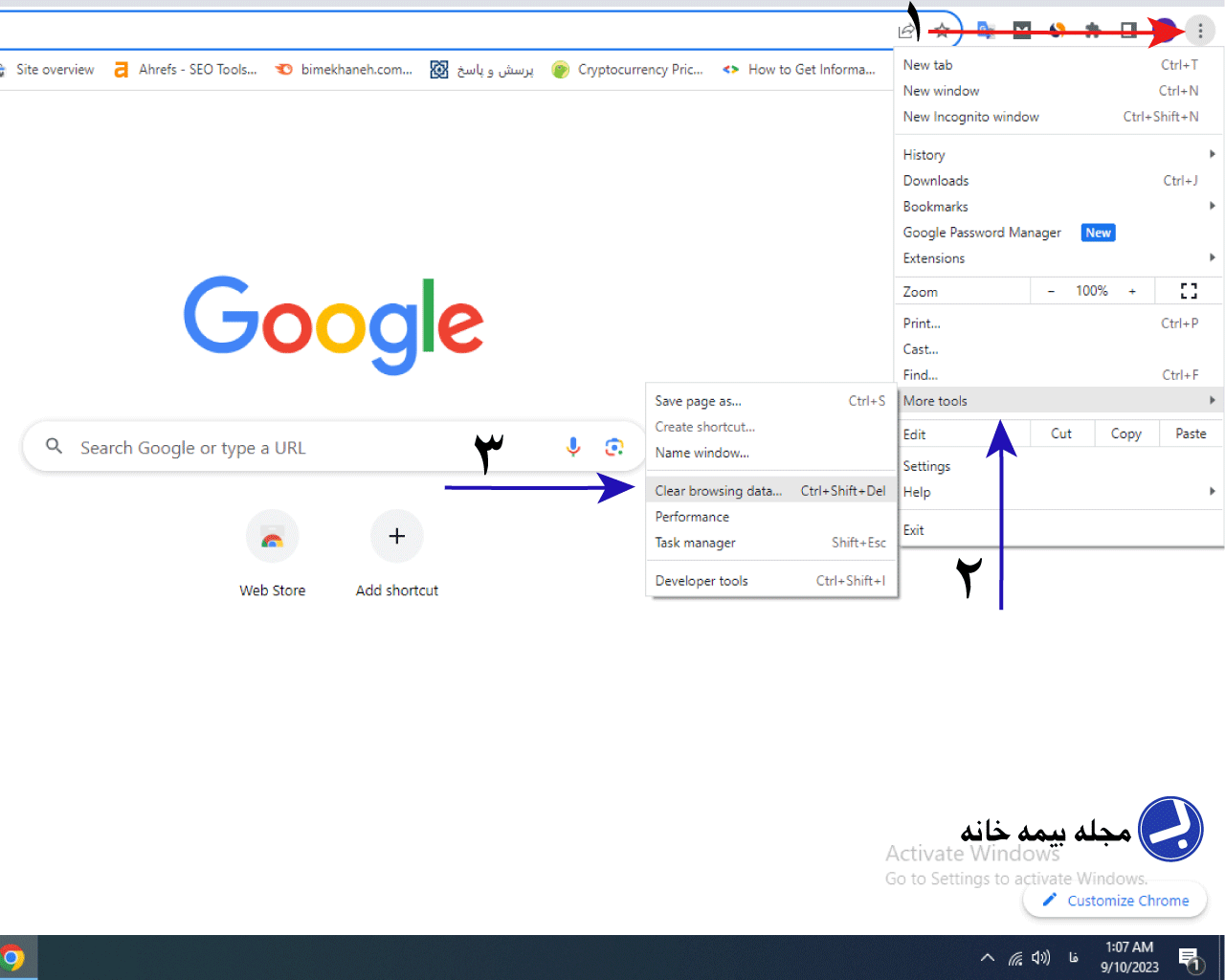
سپس وارد صفحه ذیل شده و بایستی نحوه پاکسازیِ حافظه پنهان را تعیین نمایید. همانطور که با علامت های پیکانِ آبی رنگ مشخص شده است دو گزینه Advance و Basic داریم که با انتخاب گزینه Basic فقط 3 گزینه اصلیِ browsing history (تاریخچه مرورگر)، cookies and other site data (کوکی های و داده های سایت ها)، cached images and files (کش تصاویر و فایل ها) وجود دارند و کش مربوط به آن ها (البته در صورت انتخاب گزینه ها) پاک می شوند. اما با انتخاب گزینه Advanced گزینه های بیشتری برایتان نمایش داده می شود.
به عنوان مثال در قسمتِ Time range (محدوده زمانی) که در تصویر هم با علامت پیکان مشخص شده است می توانید انتخاب نمایید که حافظه پنهانِ 1 ساعت آخر، 24 ساعت گذشته، یک هفته آخر، 4 هفته آخر و یا برای همیشه یعنی all time پاک شود. همچنین امکانِ انتخابِ گزینه هایی که باید پاک شوند با شما می باشد. به عنوان مثال ما گزینه password and other sign-in data را بدون تیک قرار می دهیم تا نام کاربری و پسورهای ذخیره شده وب سایت هایی که وارد آن ها شده ایم پاک نشوند.
در نهایت با کلیک بر روی دکمه clear data اقدام به پاک نمودن حافظه پنهان مرورگر google chrome نمایید.
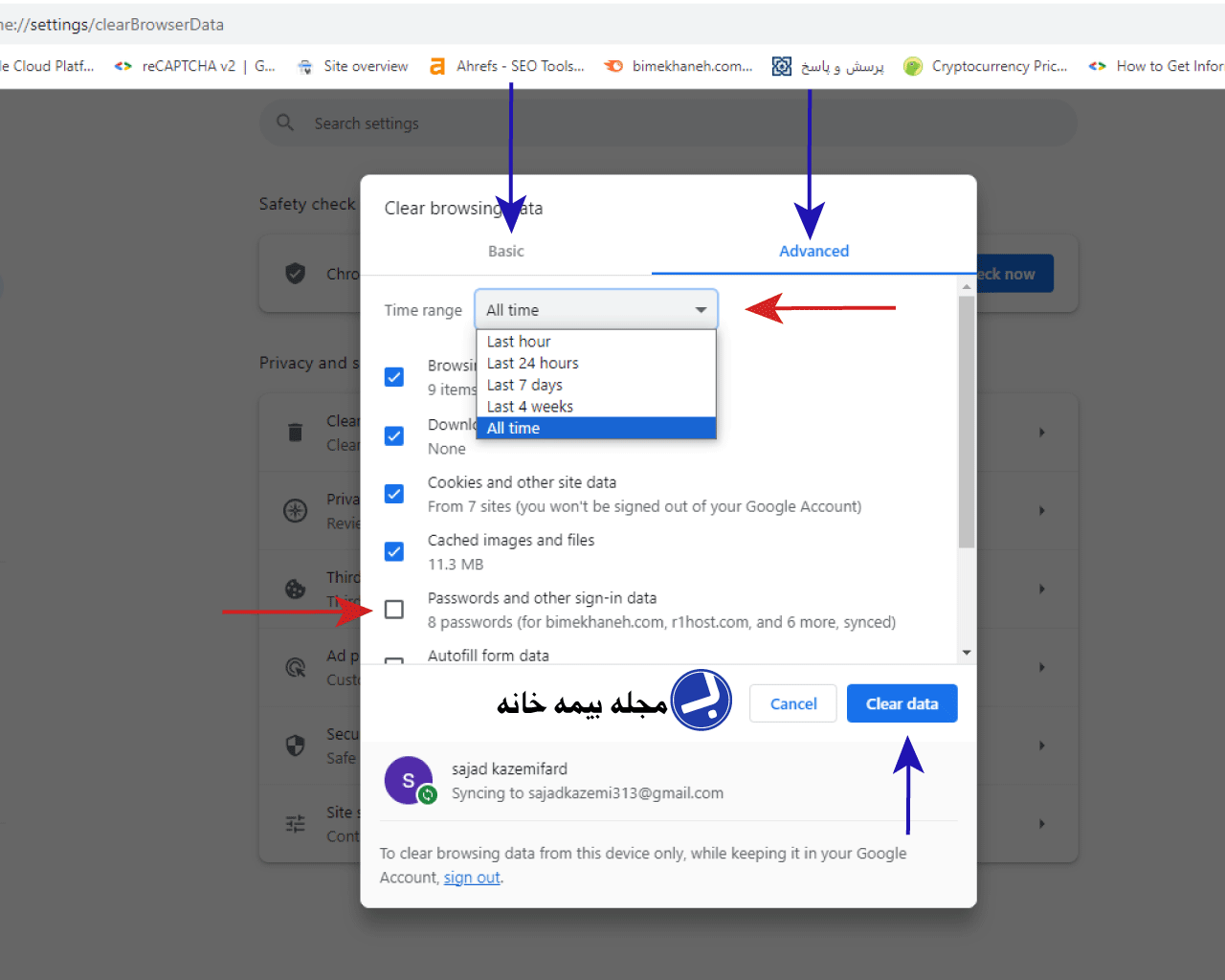
نحوه پاکسازی کش مرورگر کروم در اندروید
نحوه پاکسازی کش cache مرورگر کروم در اندروید نیز تقریبا شبیه به مراحل پاکسازی کش در ویندوز است. در ابتدا همانطور که در تصویر ذیل مشخص گردیده است، علامت 3 نقطه بالای مرورگر را لمس نمایید.
جهت خرید بیمه موبایل سامان از طریق دکمه ذیل اقدام نمایید.
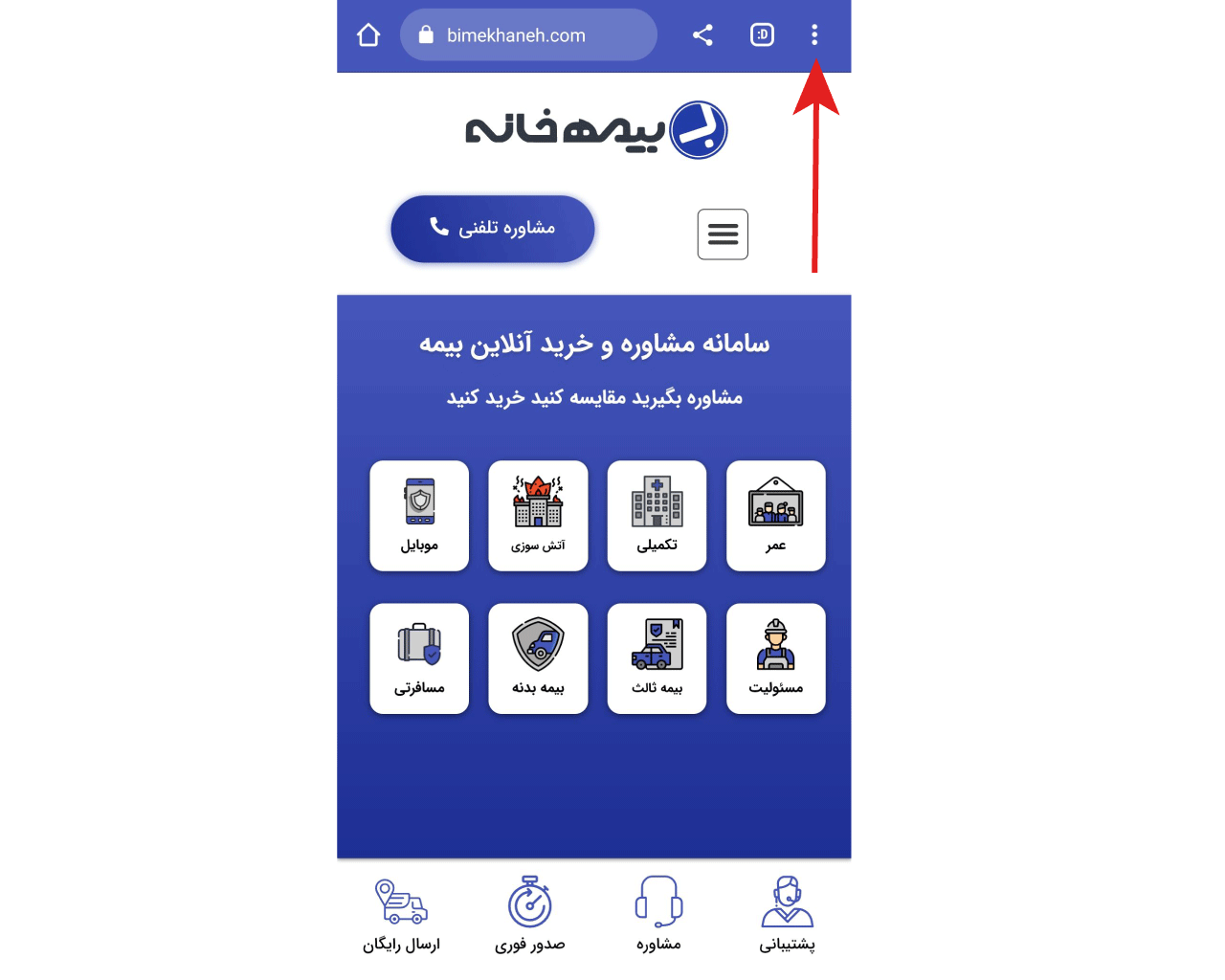
سپس گزینه setting یا همان تنظیمات را انتخاب نمایید.
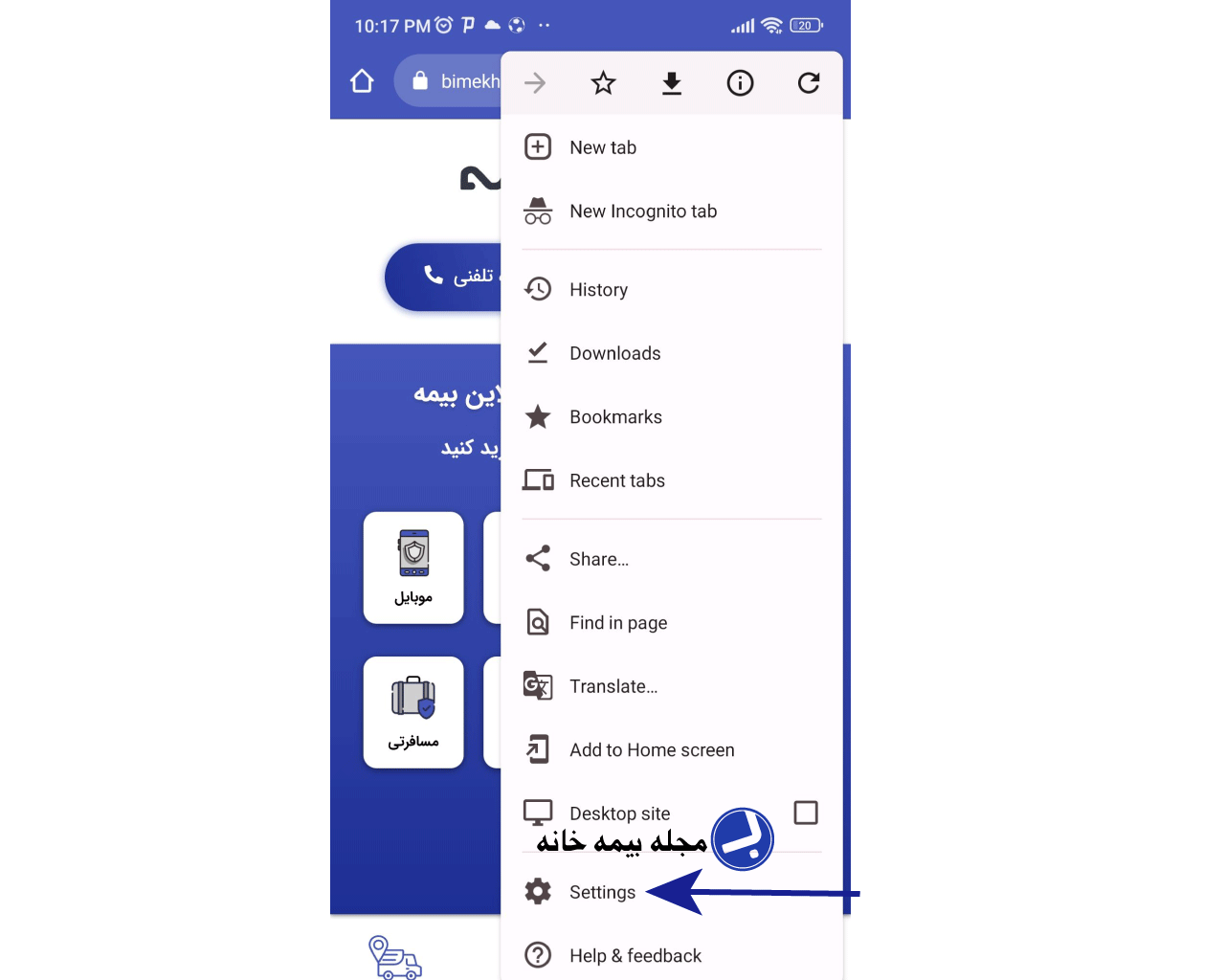
همانطور که در تصویر ذیل مشاهده می نمایید، بعد از ورود به تنظیماتِ مرورگر، با انتخاب گزینه privacy and security (حریم خصوصی و امنیت) وارد مرحله بعد شوید.
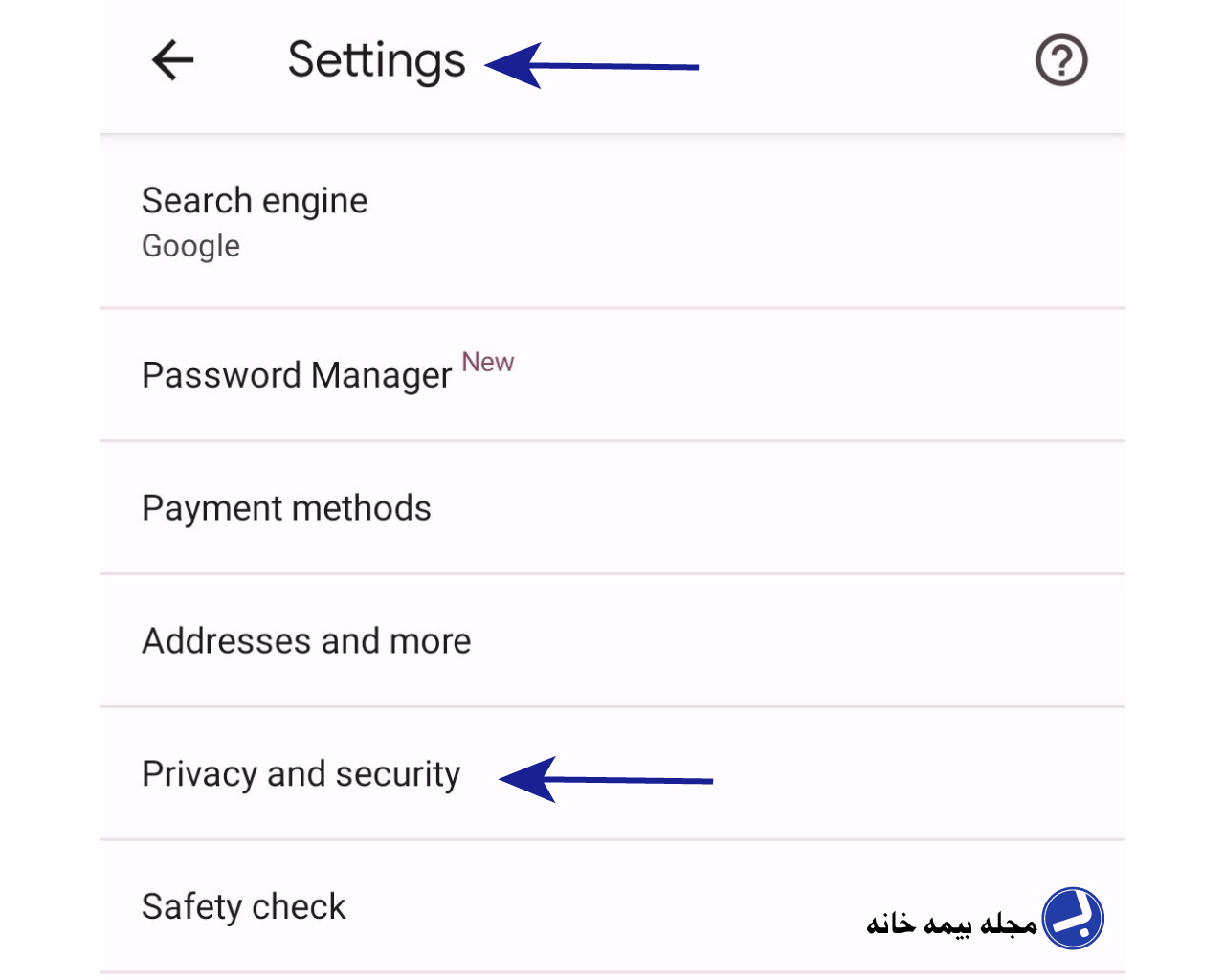
بعد از ورود به بخش حریم خصوصی و امنیت با لمس نمودن گزینه clear browsing data وارد گام پایانی شوید.
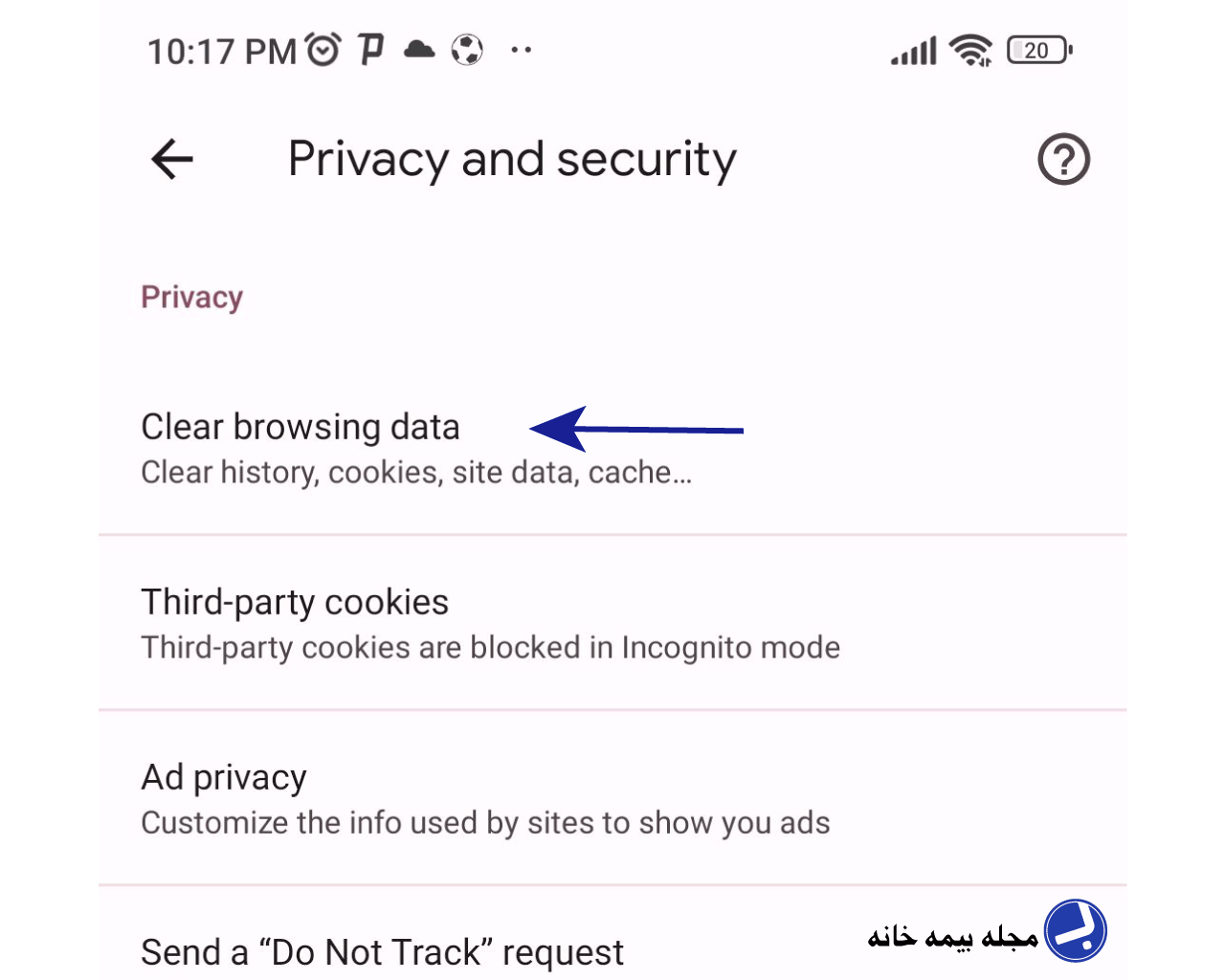
همانطور که در تصویر ذیل مشخص است، مانند حالتِ ویندوز بایستی نحوه پاک نمودنِ حافظه پنهانِ مرورگر را انتخاب نمایید. بعد از انتخاب گزینه هایی که قصد دارید حافظه پنهان آن ها پاک شوند، گزینه clear cache را لمس نموده و کار را به پایان برسانید.
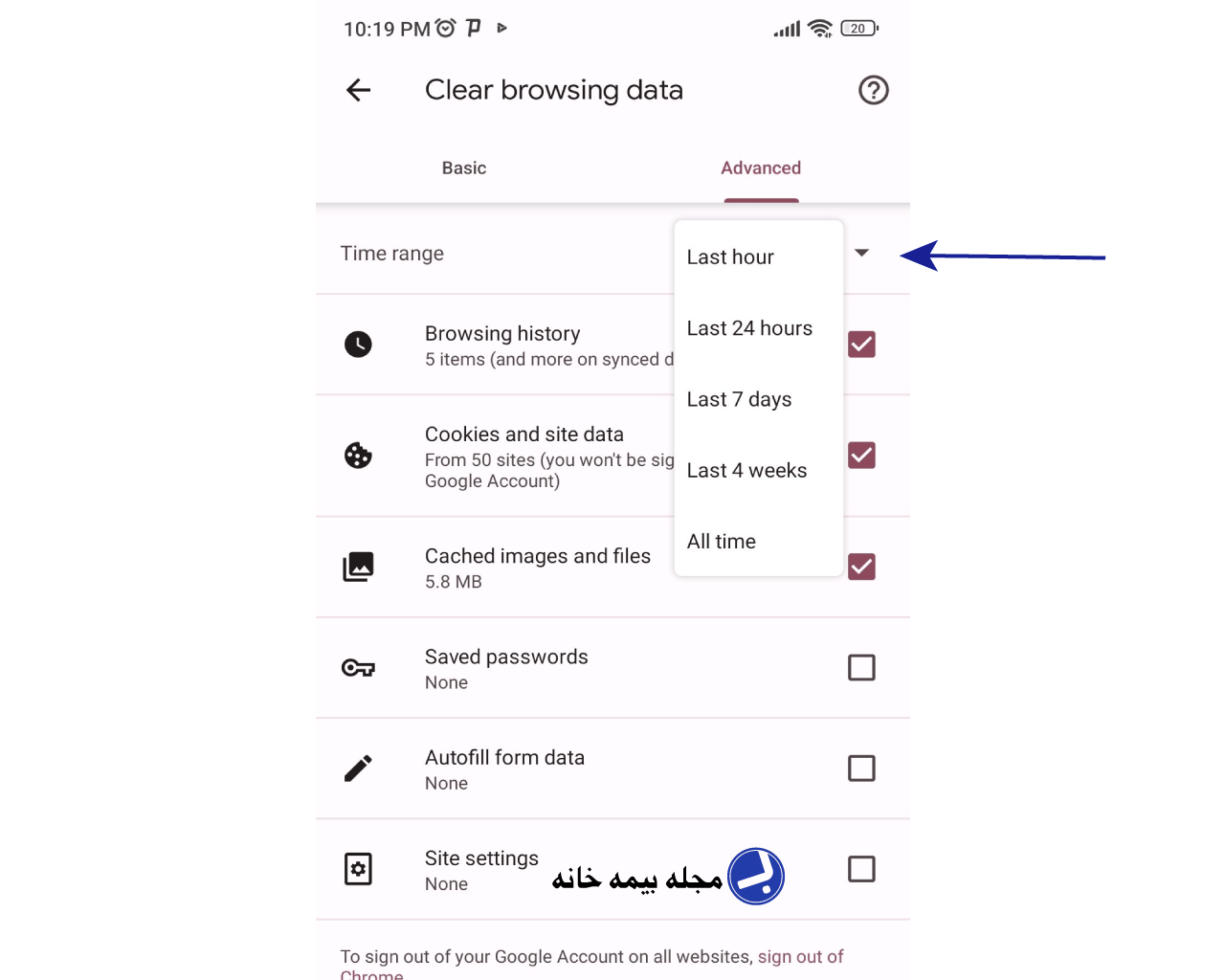
امیدواریم این مطلب برایتان مفید بوده باشد.
مجله و سامانه بیمه خانه
مجله بیمه خانه بستری جهتِ اطلاع رسانی و انتشارِ مطالب آموزشی، پرمخاطب و کاربردی در موضوعاتِ مختلف است. سامانه بیمه خانه اما بستری جهتِ ارائه خدمات آنلاین بیمه یعنی مشاوره و فروش انواع بیمه است. لذا جهت دریافت مشاوره و خرید انواع بیمه مانند بیمه عمر یونیت لینک، بیمه مسئولیت، بیمه آتش سوزی، بیمه دوچرخه و … از طریق دکمه ذیل وارد سامانه شوید.